
发布时间:2022-06-11 来源:win7旗舰版 浏览量:
|
Windows 7,中文名称视窗7,是由微软公司(Microsoft)开发的操作系统,内核版本号为Windows NT 6.1。Windows 7可供家庭及商业工作环境:笔记本电脑 、平板电脑 、多媒体中心等使用。Windows 7可供选择的版本有:入门版(Starter)、家庭普通版(Home Basic)、家庭高级版(Home Premium)、专业版(Professional)、企业版(Enterprise)(非零售)、旗舰版(Ultimate)。 Windows系统的过程中,有时用户需要对系统分区进行调整,但又不想win7系统分区大小调整,怎样操作呢?其实是可通过磁盘管理的压缩卷来调整系统分区的,下面小编给大家介绍调整番茄花园Win7系统分区大小的步骤,具体步骤如下:1、在开始菜单中找到并右键“计算机”选择“管理”,打开“计算机管理”对话框。 2、在弹出的计算机管理窗口中,点击左侧“磁盘管理”标签,在其右侧就会显示电脑磁盘各个分区分卷信息。 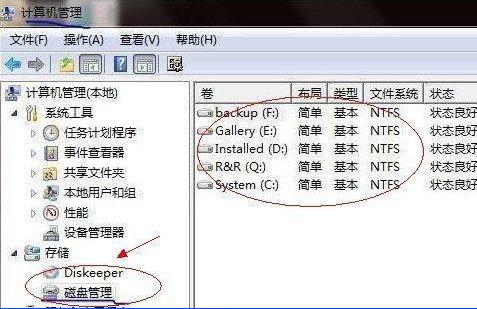 3、选择一个空闲空间比较大的磁盘进行压缩,比如D盘的一些磁盘空间调整到C盘,那么我们可以选种D盘卷,然后再其上点击鼠标右键,在弹出的菜单中选择“压缩卷”然后在输入压缩空间量(MB)里填写要压缩出的空间量,比如压缩出50G,那么就填写51200M(50GX1024MB=51200M)。  ⒋)压缩完后,便会看到磁盘卷中会多出一个绿色分区的“未分区磁盘”,然后对该未分区磁盘空间分配给C盘即可操作系统下载,具体操作步骤为:右键点击需要扩充容量的盘符,然后在弹出的菜单中选择“扩展卷(X)”,之后会弹出如下扩展卷操作向导对话框界面,选择扩展到系统盘(C盘),之后一直点击下一步直到完成即可。 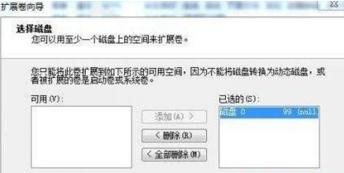 通过以上操作方法介绍后,如果你也想调整系统分区的话,请按照以上方法操作吧,避免了重装系统带来的麻烦。 windows 7 的设计主要围绕五个重点——针对笔记本电脑的特有设计;基于应用服务的设计;用户的个性化;视听娱乐的优化;用户易用性的新引擎。 跳跃列表,系统故障快速修复等,这些新功能令Windows 7成为最易用的Windows。 |
今天系统之家Win7官网解密几种常见的黑客入侵手段和应对技巧。随着互联网与计算机的普及与广泛应用,
相信大家对声卡都不陌生,电脑麦克风等都需要用到声卡,不同颜色的HD声卡插孔是为接入多个音频设备的,
重装系统(安装系统)之家win7纯净版gho系统后检测不到U盘怎样处理
很多用户遇到系统故障自己无法解决时,都会选择重装系统来解决,虽然这也是比较彻底解决问题的好方法,但
查看系统之家纯净win7系统进程PID标识符的技巧分享给大家。使用电脑过程中,当用户需要了解进程状